เช่นเดียวกับการเพิ่มตัวอย่างข้อความลงในรูปภาพ คุณสามารถทำเช่นเดียวกันกับวิดีโอที่คุณโพสต์บน TikTok คุณสามารถใส่คำอธิบายของวิดีโอ ชื่อให้ผู้ชมดู หรืออะไรก็ได้สนุกๆ
ข้อดีของฟีเจอร์ข้อความบน TikTok คือคุณสามารถปรับแต่งรูปแบบตัวอักษรและสีได้ หากคุณบันทึกวิดีโอเป็นแบบร่างเพื่อดำเนินการต่อไปก่อนที่จะโพสต์ คุณสามารถแก้ไขข้อความก่อนที่ผู้ติดตามของคุณจะเห็น เราจะแสดงวิธีเพิ่มข้อความลงในวิดีโอ TikTok เพื่อให้คุณสามารถใช้ประโยชน์จากฟีเจอร์ในตัวนี้ได้

วิธีเพิ่มข้อความลงในวิดีโอ TikTok
หากคุณต้องการแสดงข้อความใน วิดีโอใหม่ ทันทีหลังจากที่คุณจับภาพ มันเป็นเรื่องง่าย เปิดแอป TikTok บน หุ่นยนต์ หรือ ไอโฟน และทำตามขั้นตอนง่ายๆ เหล่านี้
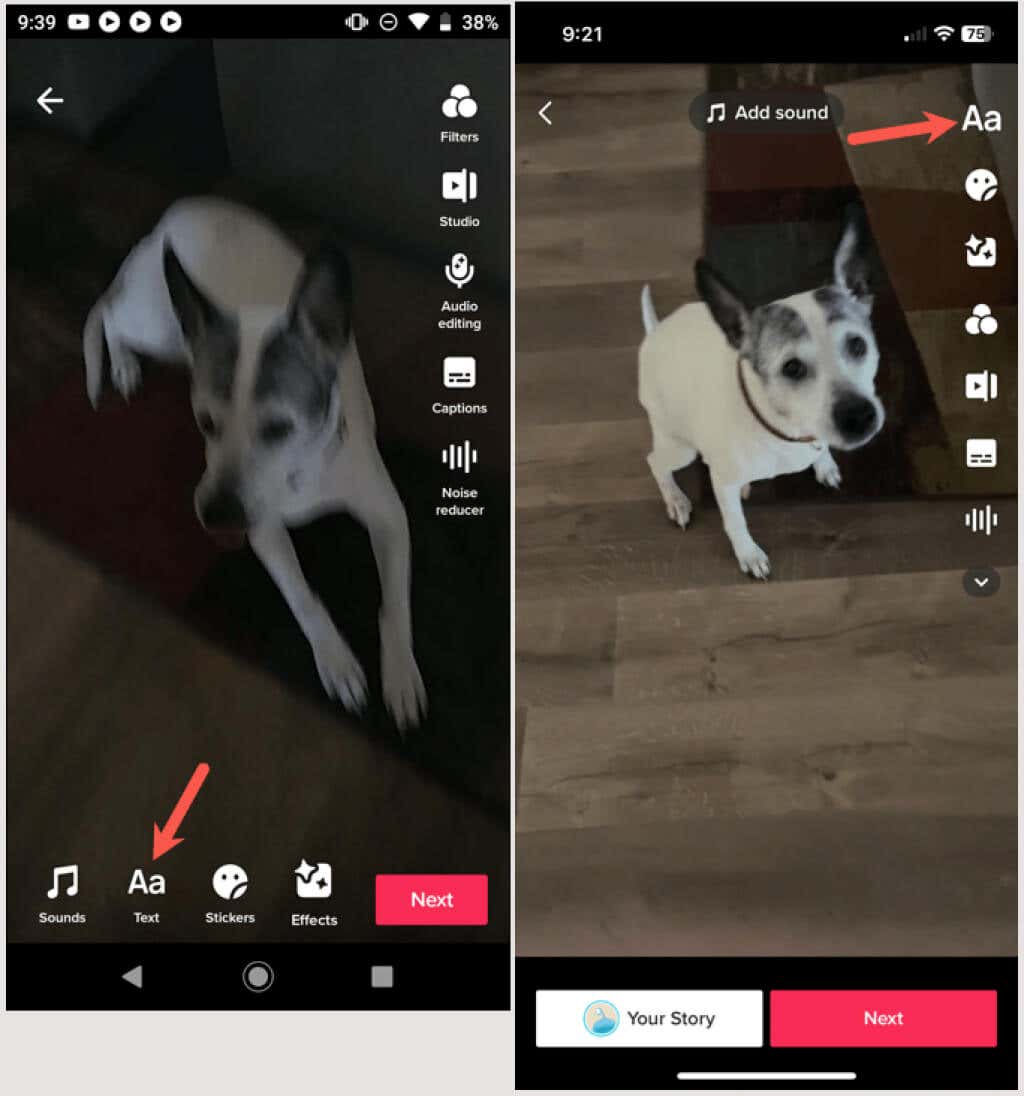
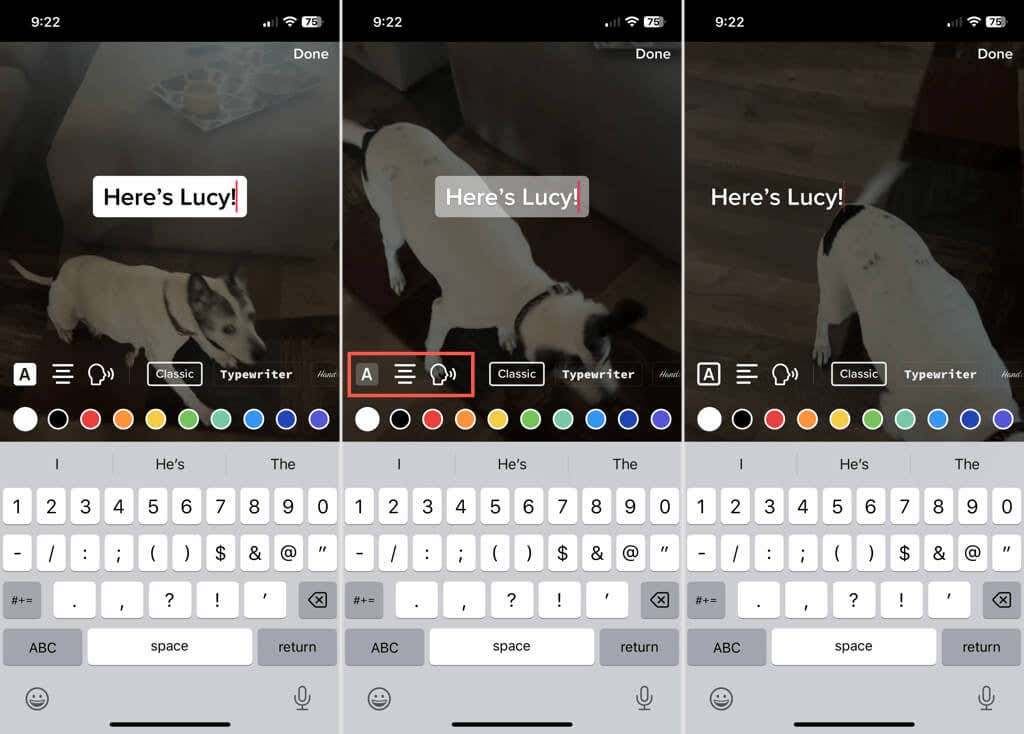
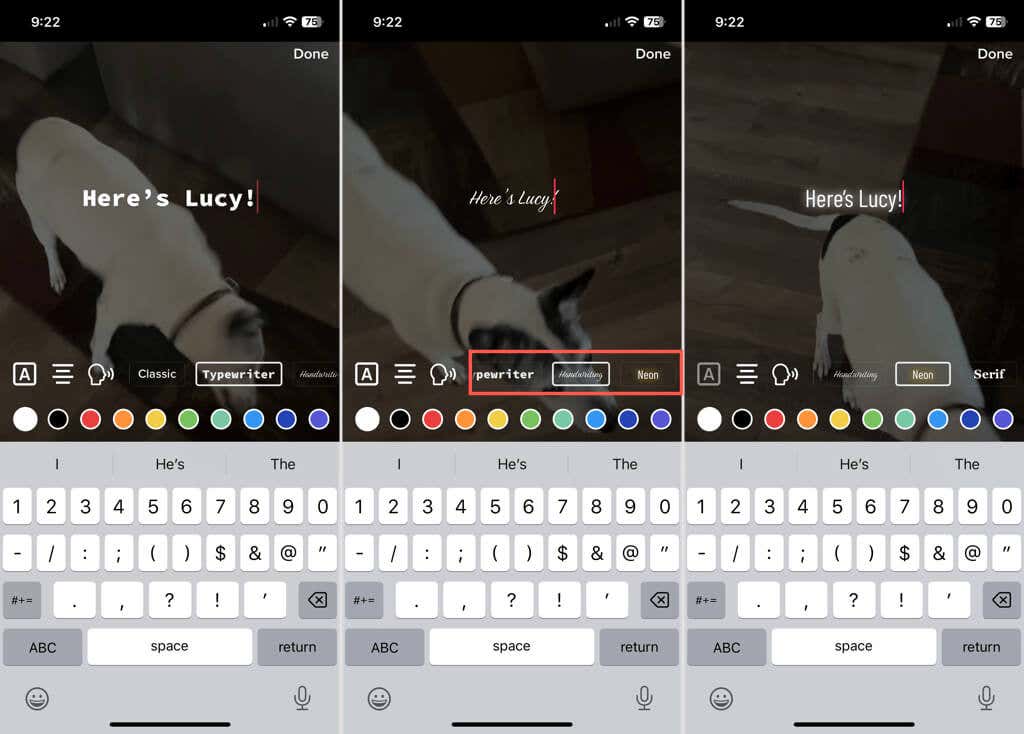
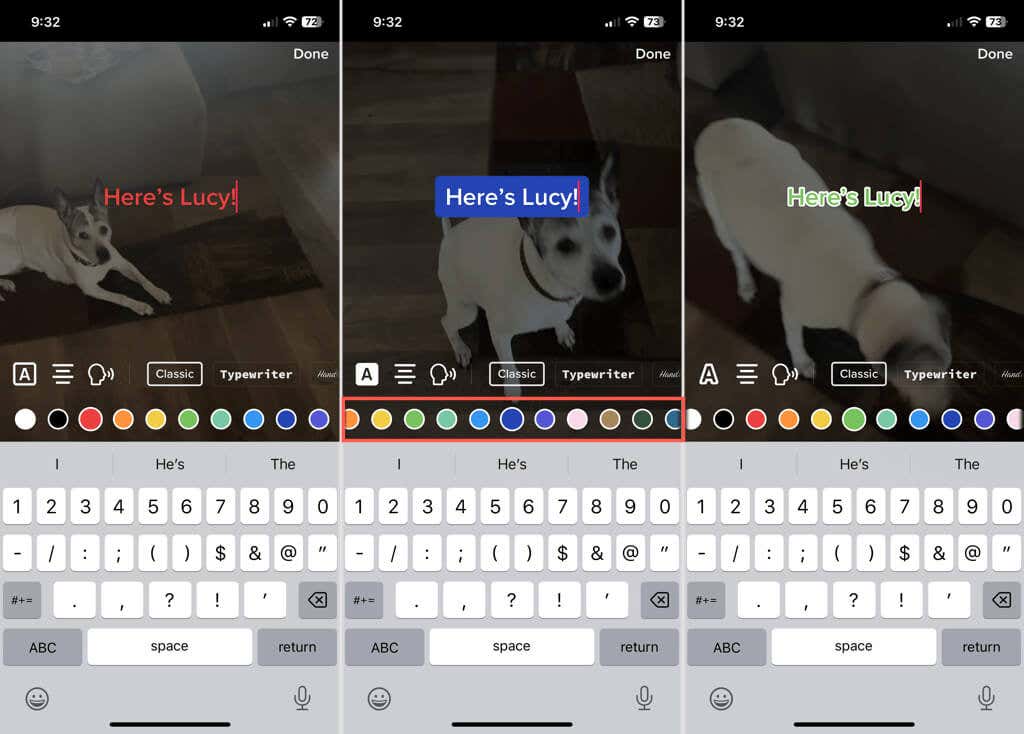
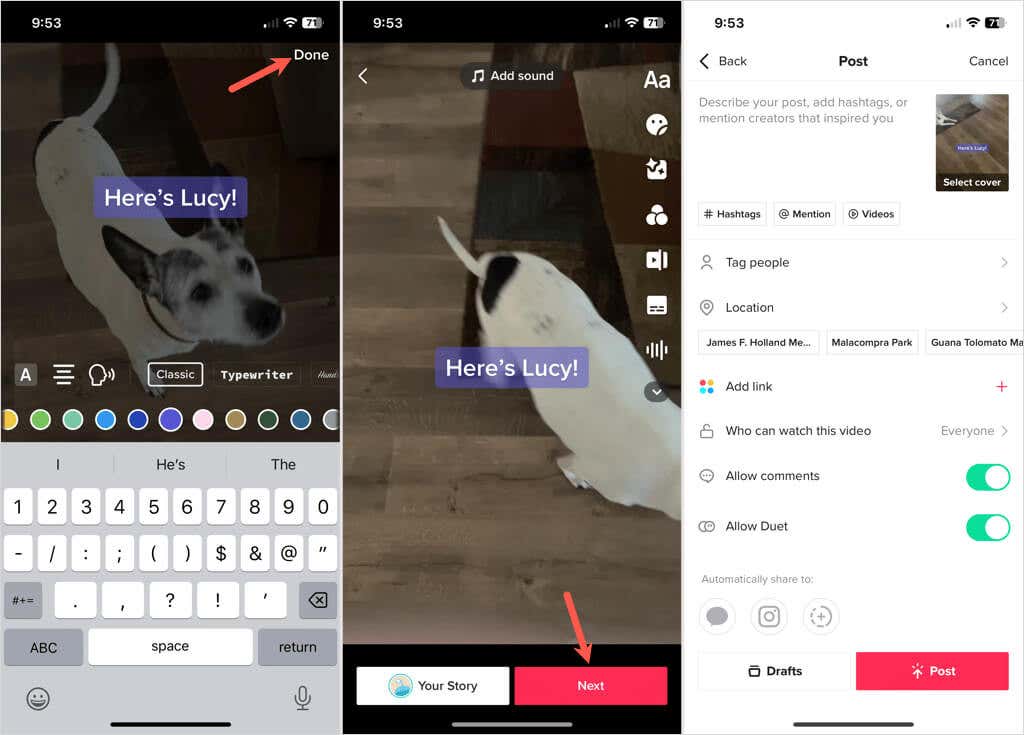
จากนั้นคุณสามารถเพิ่มแฮชแท็ก แท็กผู้คน ใส่สถานที่ หรือทำการปรับเปลี่ยนอื่นๆ ที่คุณต้องการได้ เช่นเดียวกับวิดีโออื่นๆ ที่คุณถ่ายและโพสต์ หากต้องการเผยแพร่วิดีโอ ให้เลือก โพสต์หรือหากต้องการบันทึก และ เผยแพร่ในภายหลัง ให้เลือก ฉบับร่าง
แก้ไข เพิ่ม หรือลบข้อความในแบบร่าง
หากคุณบันทึกวิดีโอที่ถ่ายไว้เป็นแบบร่างเพื่อโพสต์ในภายหลัง คุณสามารถแก้ไขข้อความที่คุณเพิ่มหรือรวมข้อความใหม่ได้
หากต้องการแก้ไขข้อความ ให้เลือกภาพขนาดย่อของวิดีโอในส่วนฉบับร่างของโปรไฟล์ของคุณ แตะกล่องข้อความบน Android หรือแตะค้างไว้บน iPhone เลือกแก้ไขจากรายการตัวเลือกการแก้ไข ทำการเปลี่ยนแปลงและเลือกเสร็จสิ้นเมื่อคุณทำเสร็จแล้ว
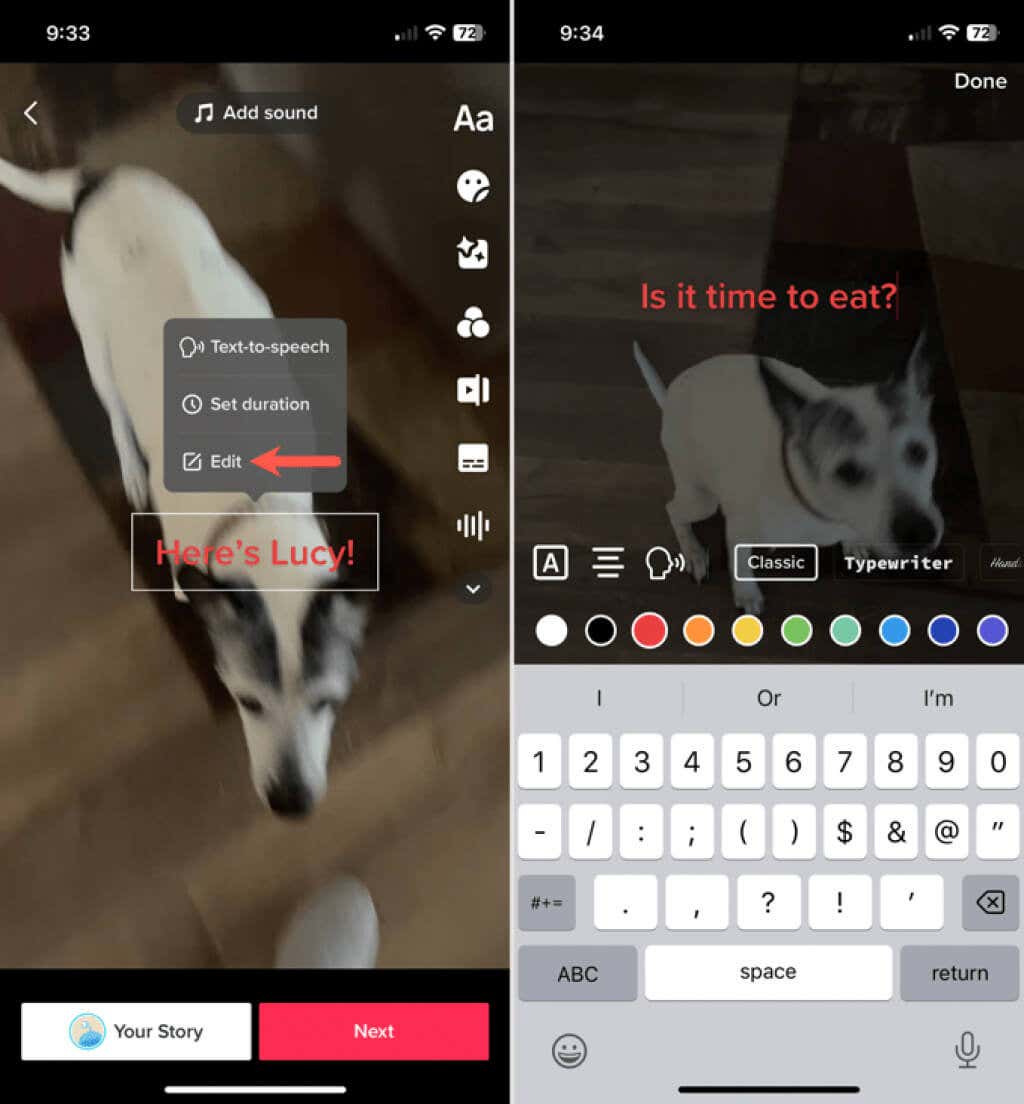
หากต้องการเพิ่มข้อความ ให้เลือกวิดีโอในส่วน ฉบับร่างเลือกไอคอนข้อความเพื่อพิมพ์และปรับแต่งข้อความของคุณตามที่อธิบายไว้ก่อนหน้านี้ แตะเสร็จสิ้นเมื่อเสร็จสิ้น
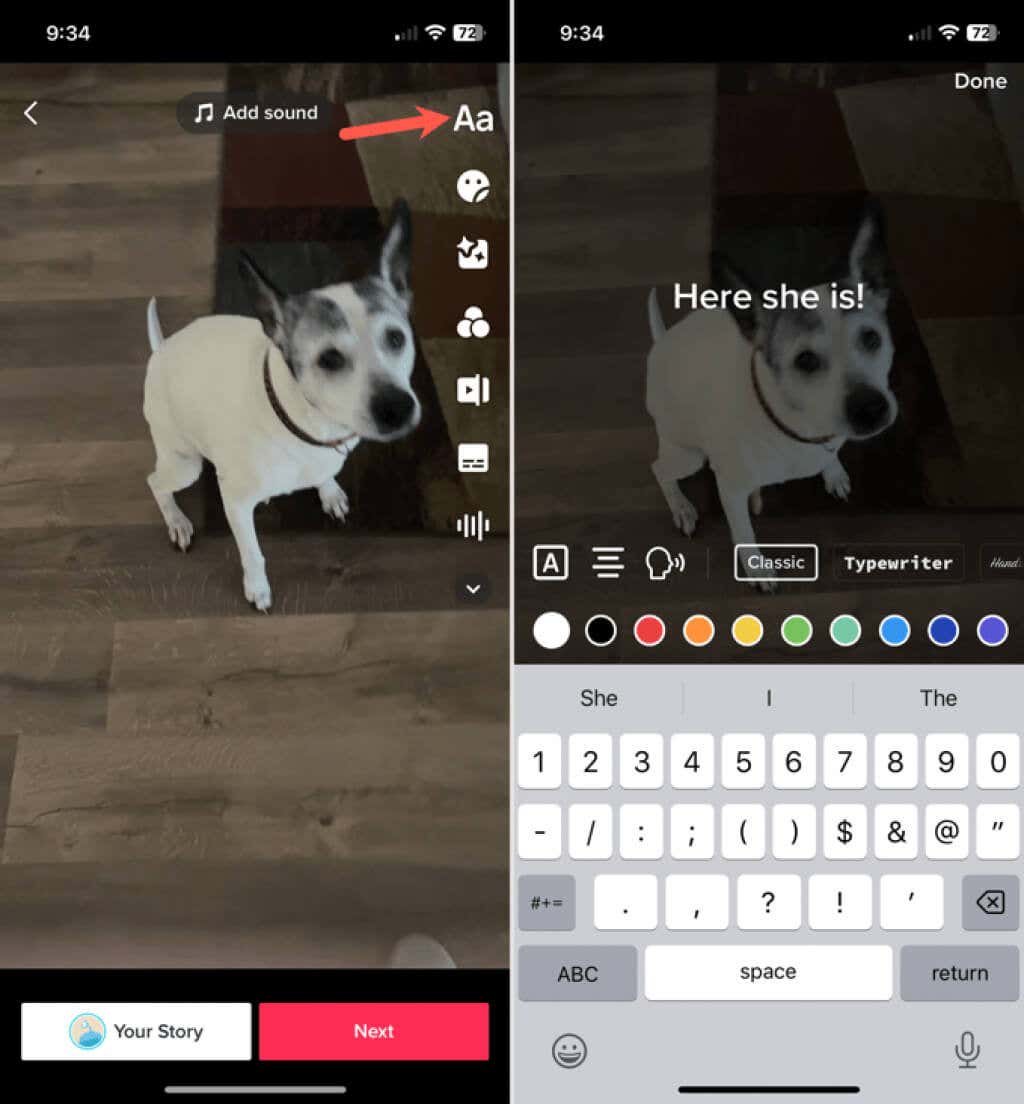
หากต้องการลบข้อความที่คุณเพิ่มลงในฉบับร่าง ให้เปิดวิดีโอแล้วแตะปุ่มข้อความเลือก แก้ไขแล้วลบข้อความทั้งหมด แตะเสร็จสิ้นเพื่อบันทึกการเปลี่ยนแปลง
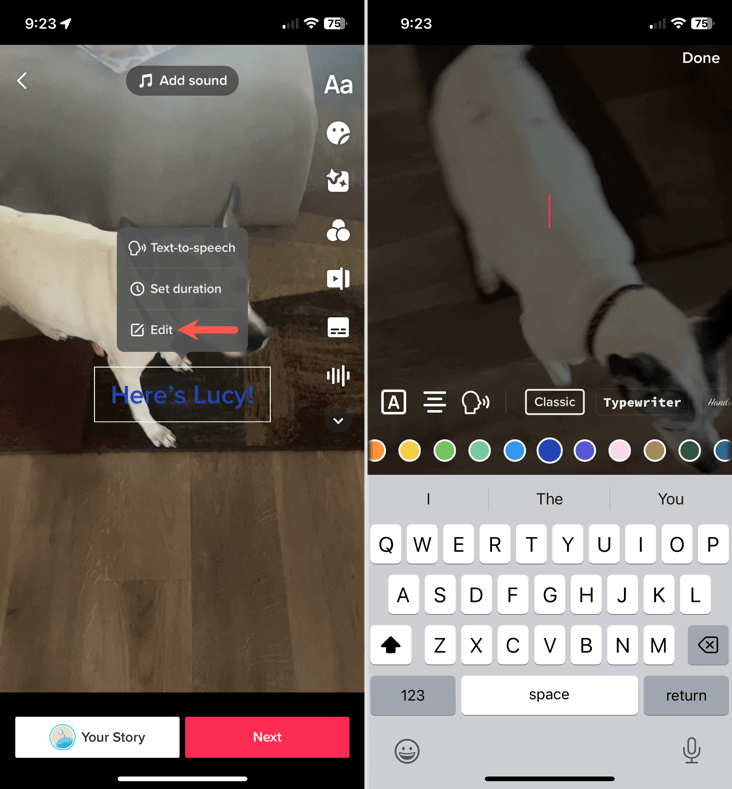
หลังจากที่คุณแก้ไข เพิ่ม หรือลบข้อความออกจากฉบับร่าง คุณสามารถเลือก ถัดไปและดำเนินการเผยแพร่โพสต์ต่อไป หรือแตะลูกศรที่ด้านซ้ายบนเพื่อย้อนกลับ จากนั้นเลือก บันทึกเป็นแบบร่าง, ออกจากการแก้ไขหรือ บันทึกต่อในป๊อปอัป- ขึ้นหน้าต่างตามที่คุณต้องการ
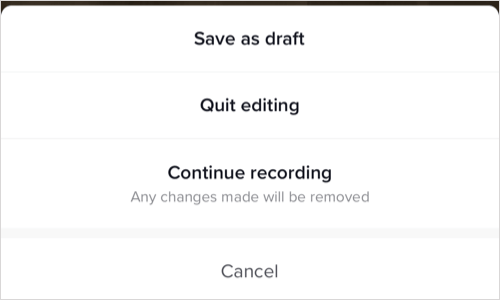
การใส่ข้อความในวิดีโอจะมีประโยชน์หรือสนุกสนานก็ได้ ขึ้นอยู่กับคุณ ใช้ประโยชน์สูงสุดจากฟีเจอร์ข้อความบน TikTok สำหรับโพสต์ถัดไปของคุณ มันอาจจะกลายเป็นกระแสไวรัล
เมื่อคุณทราบวิธีเพิ่มข้อความใน TikTok แล้ว ลองดูบทช่วยสอนของเราสำหรับ การใช้ภาพถ่ายเป็นสไลด์โชว์หรือพื้นหลัง บนเครือข่ายโซเชียลมีเดีย
.